Recenze EaseUS Data Recovery Wizard
Dnes je k dispozici spousta aplikací pro obnovu dat. Mnohé z nich jsou skvělé pro obnovu smazaných souborů. Pokud však dojde k havárii souborového systému nebo poškození oddílu, mnohé z nich nejsou použitelné. Zde vstupuje do hry průvodce EaseUS Data Recovery Wizard.
reklama
EaseUS Data Recovery Wizard je software pro obnovu dat pro zařízení se systémem Windows. Kromě Microsoft Windows podporuje také Mac. Aplikace je k dispozici jako bezplatná a komerční verze.
Průvodce obnovou dat EaseUS
EaseUS Data Recovery Wizard obsahuje následující funkce
- Obnovte soubory z existujícího oddílu
- Obnovte smazaná data z odstraněného oddílu
- Obnovte soubory z poškozeného oddílu
- Smazaná data z oddílu, který byl odstraněn a nyní přepsán novým.
Ve skutečnosti jde o aplikaci typu vše v jednom, která pokrývá většinu potřeb obnovy. Jeho složité skenovací algoritmy dokážou detekovat data v situaci, kdy jiné nástroje zrovna nic neukazují. K obnově fotografií, mediálních souborů a dokumentů můžete použít průvodce EaseUS Data Recovery Wizard. Nehraje důležitou roli, jaký typ souboru se pokoušíte získat zpět, protože software se s kterýmkoli z nich dobře hodí.
Podporované systémy souborů
Aplikace je schopna obnovit vaše data z následujících systémů souborů:
- NTFS5
- ReFS
- FAT32
- exFAT
- NTFS
- FAT16
- FAT12
- ext2
- ext3
- HFS+
EaseUS Data Recovery Wizard může pracovat s výše uvedenými systémy souborů umístěnými na interních i externích úložných zařízeních. Funguje s pevnými disky, paměťovými zařízeními USB, paměťovými kartami Flash, digitálními fotoaparáty, svazky RAID atd.
Požadavky na systém
Aplikace vyžaduje následující minimální hardwarové specifikace:
- 500 MHz procesor nebo rychlejší
- Minimálně 2 GB RAM pro Windows
- Minimálně 100 MB volného místa na pevném disku
- Klávesnice, myš a další kompatibilní polohovací zařízení
Funguje na Windows XP a vyšších, s plnou podporou Windows 10 a Windows Server.
Jak používat EaseUS Data Recovery Wizard
- Stáhněte si aplikaci zde: EaseUS Data Recovery Wizard zdarma.
- Nainstalujte a spusťte jej.

- Vyberte místo, např. cestu ke složce, pevný disk nebo smazanou či poškozenou oblast pro zahájení procesu.
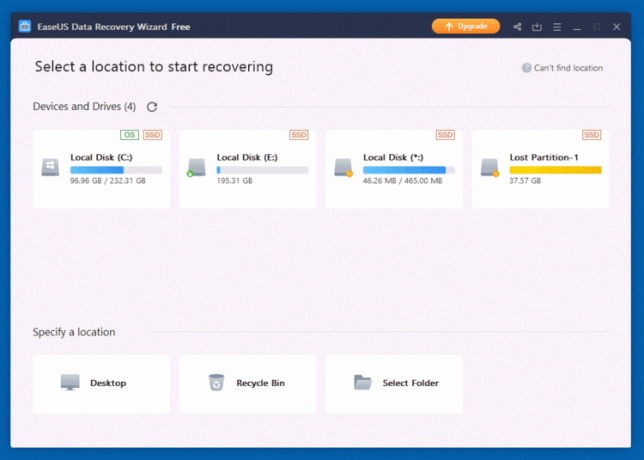
- Kliknutím na Skenovat zahájíte hledání smazaných dat. Doba skenování je rozdělena na rychlé skenování a pokročilé skenování, které funguje déle, ale provádí hlubokou kontrolu úložiště pro obnovitelné soubory.
- Na další stránce zkontrolujte výsledek kontroly a vyberte soubory a složky, které chcete obnovit.
- U některých souborů, např. obrázky, můžete vidět náhled náhledu, který vám dá představu, co je to za soubor.
- Pomocí zaškrtávacích políček vyberte soubory, které chcete obnovit, a klikněte na Uzdravit se knoflík. Soubor můžete procházet pomocí uživatelského rozhraní podobného Průzkumníku souborů Windows.

Poznámka: Úplné skenování 120 Gb systémového oddílu na NVMe SSD trvalo asi 5 minut. To je skvělý výsledek.
Bezplatná verze aplikace je omezena velikostí souboru na 2 Gb a nebude možné obnovit větší soubory. Je tam také PRO verze průvodce EaseUS Data Recovery Wizard, který nemá žádná omezení. Nabízí také další funkce, jako je zaváděcí médium, zpracování oddílů RAW a online podpora.


